पूरी तरह से रिलीज़ होने के बाद, विंडोज 10 के बहुत से उपयोगकर्ताओं ने संभवतः Microsoft एज पर स्विच करने का फैसला किया। और दूसरे ब्राउज़र पर स्विच करते समय मुख्य 'समस्याओं' में से एक आपके बुकमार्क या पसंदीदा को पिछले ब्राउज़र से जोड़ रहा है।
इसलिए, इस त्वरित मार्गदर्शिका में, मैं आपको यह दिखाने जा रहा हूं कि आप अपने पसंदीदा ब्राउज़र को एज में आसानी से कैसे आयात कर सकते हैं, इसलिए आपको हर साइट पर जाने और मैन्युअल रूप से इसे करने की आवश्यकता नहीं है।
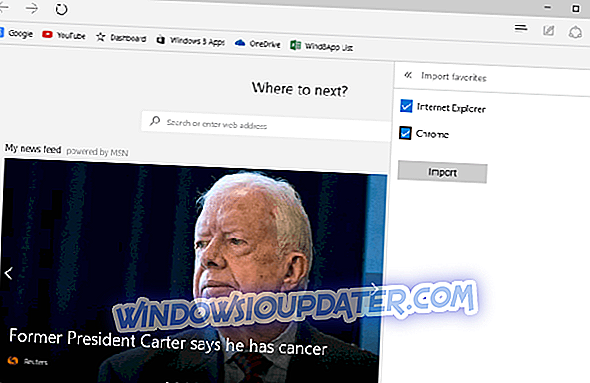
मैं अपने पसंदीदा को Microsoft Edge में कैसे आयात कर सकता हूं?
Microsoft में अन्य ब्राउज़र से पसंदीदा आयात करने का विकल्प शामिल किया गया, ताकि आप कुछ ही पलों में उसे आसानी से कर सकें। अन्य वेब ब्राउज़र से Microsoft Edge में पसंदीदा या बुकमार्क आयात करने का तरीका यहां बताया गया है:
- एज खोलें और बिंदीदार मेनू पर जाएं (…)
- मुख्य मेनू के निचले भाग में सेटिंग्स विंडो खोलने के लिए सेटिंग्स पर क्लिक करें
- किसी अन्य ब्राउज़र से पसंदीदा आयात करें चुनें

- यह आपके कंप्यूटर पर स्थापित सभी ब्राउज़रों को स्कैन करेगा, जिससे आप यह जांच सकते हैं कि आप किस ब्राउज़र से पसंदीदा आयात करना चाहते हैं
- वांछित ब्राउज़र की जाँच करने के बाद, बस आयात पर क्लिक करें और बुकमार्क जल्द ही एज में दिखाई देंगे
यह वही है, अब आपके पास माइक्रोसॉफ्ट एज में अन्य ब्राउज़र से आपके सभी सहेजे गए पसंदीदा हैं। यह एक शानदार विकल्प है, क्योंकि व्यक्तिगत रूप से हर साइट पर जाने और पसंदीदा को अपने दम पर सहेजना बहुत कष्टप्रद होगा, और इसके लिए बहुत समय की आवश्यकता होगी।
दुर्भाग्य से, Microsoft एज अभी तक HTML बुकमार्क आयात करने का समर्थन नहीं करता है, साथ ही आप अपने बुकमार्क को दूसरे ब्राउज़र से एज तक नहीं खींच सकते, जैसे कि कुछ अन्य वेब ब्राउज़र के मामले में है। हमें नहीं पता कि Microsoft भविष्य में इसे बदलता है, इसलिए हम आपको अभी कुछ भी नहीं बता सकते हैं।
अब आप जानते हैं कि अपने पसंदीदा को दूसरे ब्राउज़र से कैसे आसानी से आयात किया जा सकता है, लेकिन अगर आपको Microsoft Edge के साथ कोई प्रदर्शन समस्या है, जैसे कनेक्शन या क्रैश होने वाली समस्याएँ, तो आप हमारे लेख की जाँच कर सकते हैं जहाँ हम इन समस्याओं के बारे में बात करते हैं।
Microsoft एज में पसंदीदा बार को कैसे कस्टमाइज़ करें
इस पोस्ट के लेखन के बाद से, Microsoft ने एज में नई दिलचस्प सुविधाओं की एक श्रृंखला को जोड़ा। उदाहरण के लिए, अब आप अपने पसंदीदा बार को कस्टमाइज़ कर सकते हैं और अपने पृष्ठों को फ़ोल्डरों में बेहतर व्यवस्थित कर सकते हैं। इसके अलावा, आप सहेजे गए पृष्ठों के URL को भी संपादित कर सकते हैं, अपनी पसंदीदा सूची से फ़ोल्डर्स हटा सकते हैं और यहां तक कि स्टार्ट मेनू में वेबपृष्ठ भी पिन कर सकते हैं।
एज के पसंदीदा पृष्ठ की बात करें तो, कई उपयोगकर्ताओं ने शिकायत की कि यह पृष्ठ नवीनतम विंडोज 10 अपडेट स्थापित करने के बाद गायब हो गया। इसे वापस लाने के बारे में अधिक जानकारी के लिए, आप इस गाइड का उपयोग कर सकते हैं।
संबंधित लेखों की जाँच करें:
- अब आप Microsoft Edge पसंदीदा वर्णमाला कर सकते हैं
- आसान: ओपेरा ब्राउज़र में 'पसंदीदा' का उपयोग कैसे करें
- फिक्स: माइक्रोसॉफ्ट एज विंडोज 10 में खुलने के तुरंत बाद बंद हो जाता है
संपादक का नोट: यह पोस्ट मूल रूप से अगस्त 2015 में प्रकाशित हुई थी और तब से इसे ताजगी, और सटीकता के लिए अपडेट किया जाता रहा है।



